
Jak obiecano w zeszłym tygodniu, od dzisiaj najbardziej niecierpliwi użytkownicy mogą zainstalować ostateczną wersję aktualizacji Windows 10 Creators Update (wersja 1703). Jeśli nie jesteś szczególnie zaznajomiony z historią wersji systemu Windows 10, pamiętaj, że aktualizacja Creators Update jest trzecią tak dużą aktualizacją tego systemu operacyjnego. Pierwszy został wydany w listopadzie 2015 r., Drugi w sierpniu 2016 r..
11 kwietnia, w dniu oficjalnego wydania, komputer automatycznie pobierze aktualizację - pod warunkiem, że masz włączoną usługę Windows Update i nie użyłeś żadnych sztuczek, aby zablokować automatyczne aktualizacje. Niemniej jednak, ponieważ aktualizacja twórców będzie wydawana etapami i pod żadnym pozorem nie wszystkie komputery wpadną w pierwszą „falę”, może upłynąć kilka dni lub nawet tygodni, zanim aktualizacja dotrze do Ciebie.
Aby nie czekać, aż 1703 pojawi się w „Centrum aktualizacji”, możesz użyć oficjalnego narzędzia „Asystent do aktualizacji do systemu Windows 10” (aka Update Assistant) lub narzędzia „Media Creation Tool” (aka Media Creation Tool). Podczas instalacji nie będzie to miało wpływu na żaden z zainstalowanych programów. Twoje osobiste pliki zostaną zapisane..
Aby wykonać aktualizację za pomocą Asystenta aktualizacji, pobierz narzędzie, uruchom pobrany plik i postępuj zgodnie z instrukcjami wyświetlanymi na ekranie.
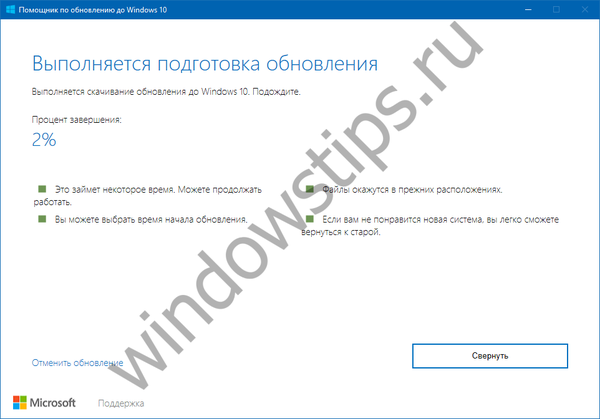 Aktualizuj asystenta
Aktualizuj asystentaW ten sposób aktualizację Creators Update można zainstalować na komputerach z systemem Windows 7, 8 i wcześniejszymi wersjami systemu Windows 10, z wyjątkiem korporacyjnych edycji systemu i nieaktywowanych kopii.
Aby przeprowadzić aktualizację za pomocą narzędzia Media Creation Tool, pobierz narzędzie ze strony internetowej Microsoft, uruchom pobrany plik i, po osiągnięciu ekranu „Co chcesz zrobić?”, Wybierz opcję „Zaktualizuj ten komputer teraz”, kliknij „Dalej” i postępuj zgodnie z instrukcjami na ekranie.

Jeśli chcesz tylko pobrać pakiet instalacyjny dla aktualizacji Windows 10 Creators Update, zamiast opcji aktualizacji zaznacz opcję „Utwórz nośnik instalacyjny ...”. Klikając „Dalej”, wybierz język, wydanie i architekturę, a następnie określ sposób zapisania nośnika - na urządzeniu USB lub w formacie pliku ISO.
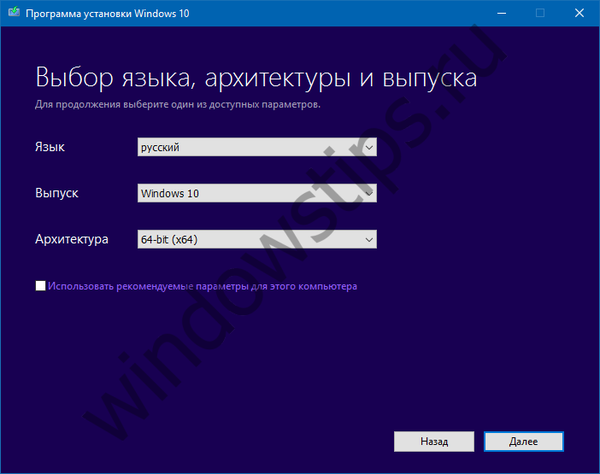
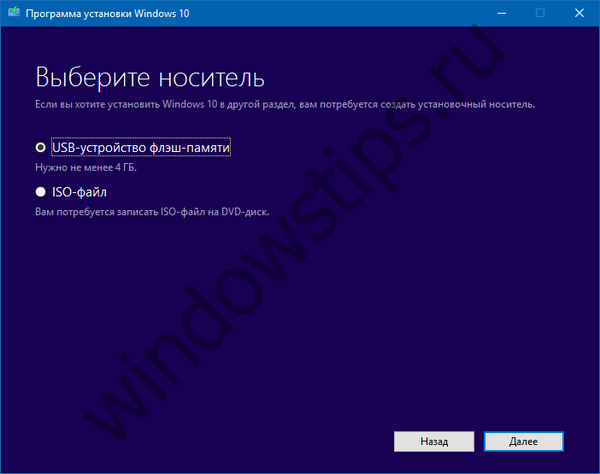
W zależności od szybkości połączenia internetowego i obciążenia serwerów Microsoft pobieranie aktualizacji lub obrazu ISO może potrwać od kilku minut do kilku godzin, więc bądź cierpliwy.
Wiele osób będzie również zainteresowanych: jak wyłączyć automatyczne sprawdzanie aktualizacji systemu Windows 10
Miłego dnia!









![[Windows 10] Twój komputer używa UEFI lub BIOS jako czeku.](http://telusuri.info/img/images/[windows-10]-vash-pk-ispolzuet-uefi-ili-bios-kak-proverit_4.jpg)

